
B Line
273B9
www.philips.com/welcome
ES Manual de usuario
Atención al cliente y garantía
Resolución de problemas
y preguntas más frecuentes
1
22
26

Índice
1. Importante ����������������������������������� 1
1.1 Precauciones de seguridad y
mantenimiento ............................1
1.2 Descripción de los símbolos ...3
1.3 Eliminación del producto y el
material de embalaje ................ 4
2� Conguración del monitor ������ 5
2.1 Instalación ................................... 5
2.2 Uso del monitor ......................... 7
2.3 Quitar ensamblado de la base
para instalación VESA ............. 10
3� Optimización de la imagen �����11
3.1 SmartImage .................................11
3.2 SmartContrast ............................13
4� Adaptive Sync ���������������������������14
5� PowerSensor™ �������������������������� 15
6� Especicaciones técnicas ������� 17
6.1 Resolución y modos
predeterminados .................... 20
7� Administración de energía ����� 21
8� Atención al cliente y garantía 22
8.1 Política de Philips sobre
defectos asociados a píxeles en
monitores de panel plano .....22
8.2 Atención al cliente y garantía 25
9� Resolución de problemas y
preguntas más frecuentes �����26
9.1 Resolución de problemas ......26
9.2 Preguntas más frecuentes de
carácter general ........................28
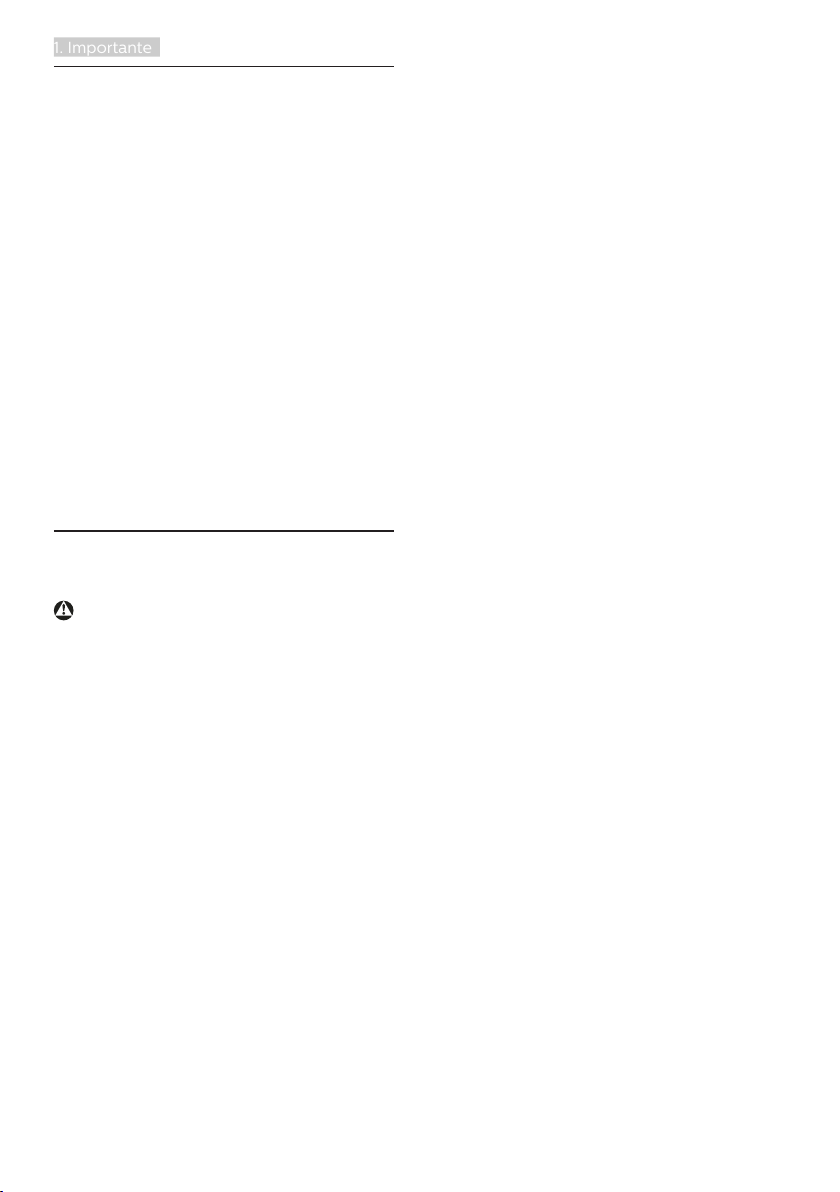
1. Importante
1. Importante
Esta guía electrónica del usuario está
destinada a cualquier persona que
utilice el monitor Philips. Tómese su
tiempo y lea este manual de usuario
antes de utilizar el monitor. Contiene
información y notas importantes
relacionadas con el uso del monitor.
La garantía de Philips se considerará
válida siempre y cuando el producto
se manipule debidamente y conforme
al uso previsto, se respeten sus
instrucciones de funcionamiento y se
presente la factura original o el ticket
de caja, en los que deberán figurar
la fecha de compra, el nombre del
establecimiento, el modelo del equipo
y su número de serie.
1.1 Precauciones de seguridad y mantenimiento
Advertencias
El uso de controles, ajustes o
procedimientos distintos a los descritos
en esta documentación puede dar
lugar a riesgos de descarga eléctrica y
otros peligros de carácter eléctrico y/o
mecánico.
Lea y siga estas instrucciones al
conectar y usar el monitor informático.
Uso
• Mantenga el monitor alejado de la
luz solar directa, de luces brillantes
muy intensas y de cualquier otra
fuente de calor. La exposición
prolongada a este tipo de entorno,
puede decolorar y dañar el monitor.
• Aleje los objetos que pudieran
penetrar a través de los orificios de
ventilación o impedir la correcta
refrigeración de los componentes
electrónicos del monitor.
• No obstruya los orificios de
ventilación de la carcasa.
• Cuando instale el monitor,
asegúrese de que el conector y la
toma de suministro eléctrico sean
fácilmente accesibles.
• Si apaga el monitor y desconecta
el cable de alimentación o el
del adaptador de CC, espere 6
segundos antes de conectar el
cable correspondiente para volver a
utilizarlo.
• Utilice siempre el cable de
alimentación homologado facilitado
por Philips. Si no dispone de él,
póngase en contacto con su centro
de asistencia local. (Por favor vaya
a la información de contacto de
nuestro servicio incluida en nuestro
manual de información importante.)
• Funcionamiento bajo la fuente
de alimentación específica.
Asegúrese de emplear el monitor
únicamente con la fuente de
alimentación especifica. El uso de
un voltaje incorrecto causará mal
funcionamiento e incluso podría
causar incendios o descargas
eléctricas.
• Proteja el cable. No doble ni tire
del cable de alimentación ni del
cable de señal. No sitúe el monitor
ni cualquier otro objeto pesado
en los cables, si se dañan pueden
causar un incendio o una descarga
eléctrica.
• No someta el monitor a vibraciones
intensas ni impactos fuertes durante
su funcionamiento.
• Para evitar posibles daños, por
ejemplo, que el panel se despegue
del bisel, asegúrese de que el
monitor no se incline hacia abajo
más de -5 grados. Si se excede el
máximo ángulo de inclinación hacia
debajo de -5 grados, el daño del
1
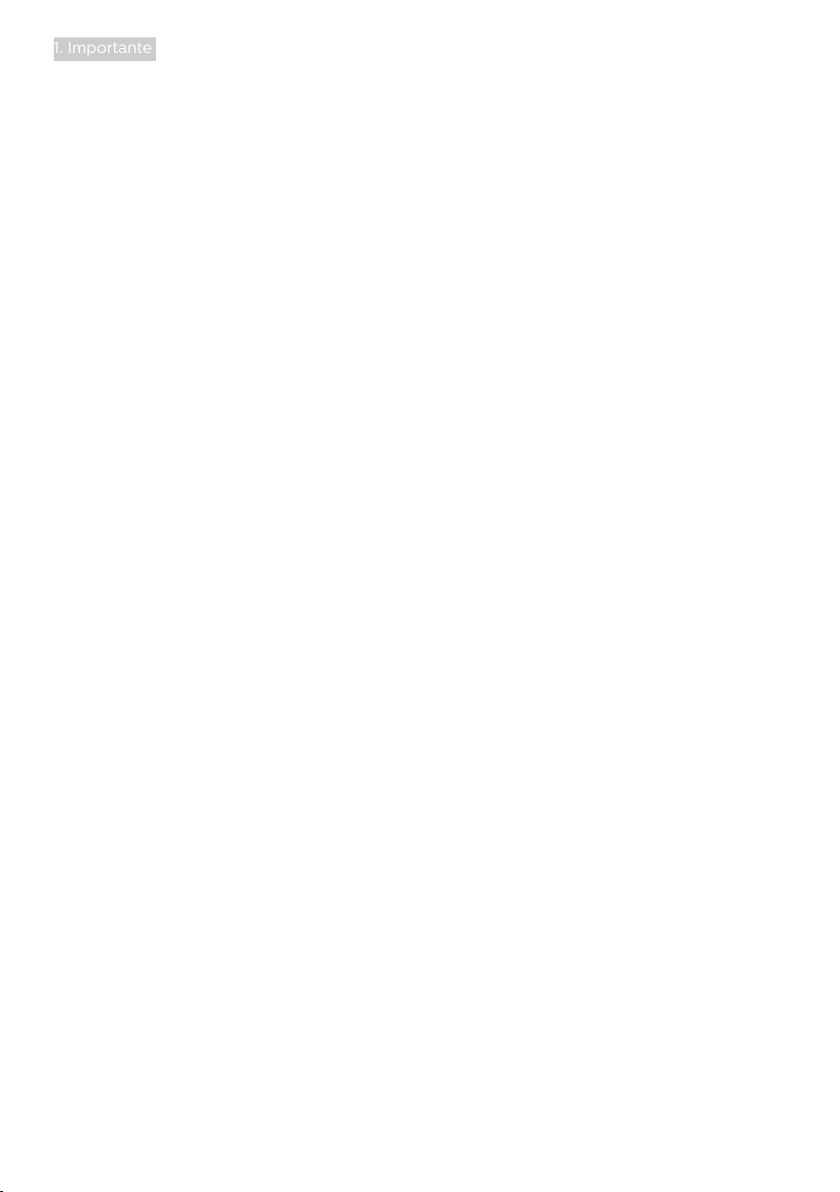
1. Importante
monitor no estará cubierto por la
garantía.
• Evite que el monitor sufra golpes o
caídas durante su funcionamiento o
transporte.
• El puerto USB Tipo-C solo se puede
conectar para especificar equipos
con una carcasa contra incendios
conforme a las normas IEC 62368-1
o IEC 60950-1.
• El uso excesivo del monitor puede
causar molestias oculares; es mejor
tomar descansos más cortos más a
menudo en su estación de trabajo
que descansos más largos y menos
a menudo; Por ejemplo, una pausa
de 5-10 minutos después de 50-60
minutos de uso continuo de la
pantalla es probable que sea mejor
que una pausa de 15 minutos cada
dos horas. Trate de evitar la fatiga
visual mientras utiliza la pantalla
durante un período de tiempo
continuo.
• Mirar a distancias variables
después de un largo período
mirando la pantalla.
• Conscientemente parpadee a
menudo mientras trabaja.
• Cierre suavemente y mueva los
ojos para relajarse.
• Coloque la pantalla a la altura
y el ángulo apropiados de
acuerdo con su altura.
• Ajuste el brillo y el contraste al
nivel apropiado.
• Ajuste la iluminación del entorno
de forma similar a la del brillo de
la pantalla, evite la iluminación
fluorescente y las superficies
que no reflejan demasiada luz.
• Consulte a un médico si presenta
síntomas.
Mantenimiento
• Con objeto de proteger el monitor
de posibles daños, no ejerza
excesiva fuerza sobre el panel
LCD. Cuando traslade el monitor,
sosténgalo por la carcasa para
levantarlo; no coloque las manos o
los dedos sobre el panel LCD.
• Desconecte el monitor si no tiene
intención de usarlo durante un
periodo prolongado de tiempo.
• Desconecte el monitor si necesita
limpiarlo; use un paño ligeramente
humedecido para llevar a cabo la
limpieza. Puede limpiar la pantalla
empleando un paño seco con
el monitor apagado. No utilice
nunca disolventes orgánicos (como
alcohol), ni líquidos que contengan
amoniaco para limpiar el monitor.
• A fin de evitar riesgos de descarga
eléctrica o daños irreparables en el
monitor, no lo exponga al polvo,
la lluvia, el agua o los ambientes
excesivamente húmedos.
• Si el monitor se moja, séquelo con
un paño lo antes posible.
• Si penetra agua o alguna otra
sustancia líquida en el interior del
monitor, apáguelo de inmediato
y desconecte el cable de
alimentación. Limpie el agua o la
sustancia y envíe el monitor a un
centro de asistencia técnica.
• No almacene ni utilice el monitor
en lugares sometidos a niveles
excesivos de calor, frío o luz solar
directa.
• Si desea disfrutar sin limitaciones
de las prestaciones del monitor y
prolongar su vida útil tanto como
sea posible, utilícelo en un entorno
que se ajuste a los siguientes
márgenes de temperatura y
humedad.
2

1. Importante
• Temperatura: 0-40°C 32-104°F
• Humedad: 20 - 80% HR
Información importante sobre las
imágenes quemadas/fantasmas
• Active siempre un salvapantallas
móvil si deja el monitor sin
atención. Active siempre una
aplicación que actualice la pantalla
periódicamente si el monitor
se destina a la presentación
permanente de contenido estático.
La visualización ininterrumpida de
imágenes fijas o estáticas durante
un período prolongado de tiempo
puede provocar que la imagen
se “queme”, provocando así la
aparición de una “imagen residual”
o “imagen fantasma” en la pantalla.
• La aparición de imágenes
“quemadas”, “residuales” o
“fantasma” es un fenómeno
conocido en el entorno que rodea
a las tecnologías de fabricación
de paneles LCD. En la mayoría de
los casos, la imagen “quemada”,
“residual” o “fantasma” desaparece
gradualmente al cabo de un tiempo
tras apagar el equipo.
Advertencia
Si no se activa un protector de pantalla
o una aplicación de actualización
periódica de pantalla, es posible
que existan graves síntomas de
imágenes “quemadas”, “residuales”
o “fantasmas” que no desaparecerán
y no será posible resolver. La garantía
no cubre los problemas descritos
anteriormente.
Asistencia técnica
• La cubierta de la carcasa sólo debe
ser abierta por personal técnico
cualificado.
• Si necesita cualquier documento
por motivos de reparación o
integración, póngase en contacto
con el centro de atención al
cliente local. (Por favor vaya a la
información de contacto de nuestro
servicio incluida en nuestro manual
de información importante.)
• Si desea obtener información
relacionada con el transporte,
consulte la sección
“Especificaciones técnicas”.
• No deje el monitor en un vehículo
expuesto a la luz solar directa.
Nota
Póngase en contacto con un técnico
del servicio de asistencia si el monitor
no funciona con normalidad o no está
seguro de qué medidas tomar después
de haber seguido las instrucciones de
uso que figuran en este manual.
1.2 Descripción de los símbolos
Las siguientes subsecciones describen
las convenciones aplicadas a este
documento en materia de símbolos.
Notas, precauciones y advertencias
Es posible que algunos de los párrafos
de esta guía aparezcan acompañados
de un icono e impresos en negrita o
cursiva. Dichos párrafos contienen
notas, precauciones y advertencias. Sus
significados se explican a continuación:
Nota
Este icono se emplea para destacar
información importante y sugerencias
que pueden ayudarle a utilizar mejor su
sistema informático.
Precaución
Este icono se emplea para destacar
información que permite evitar posibles
daños al hardware o pérdidas de datos.
3
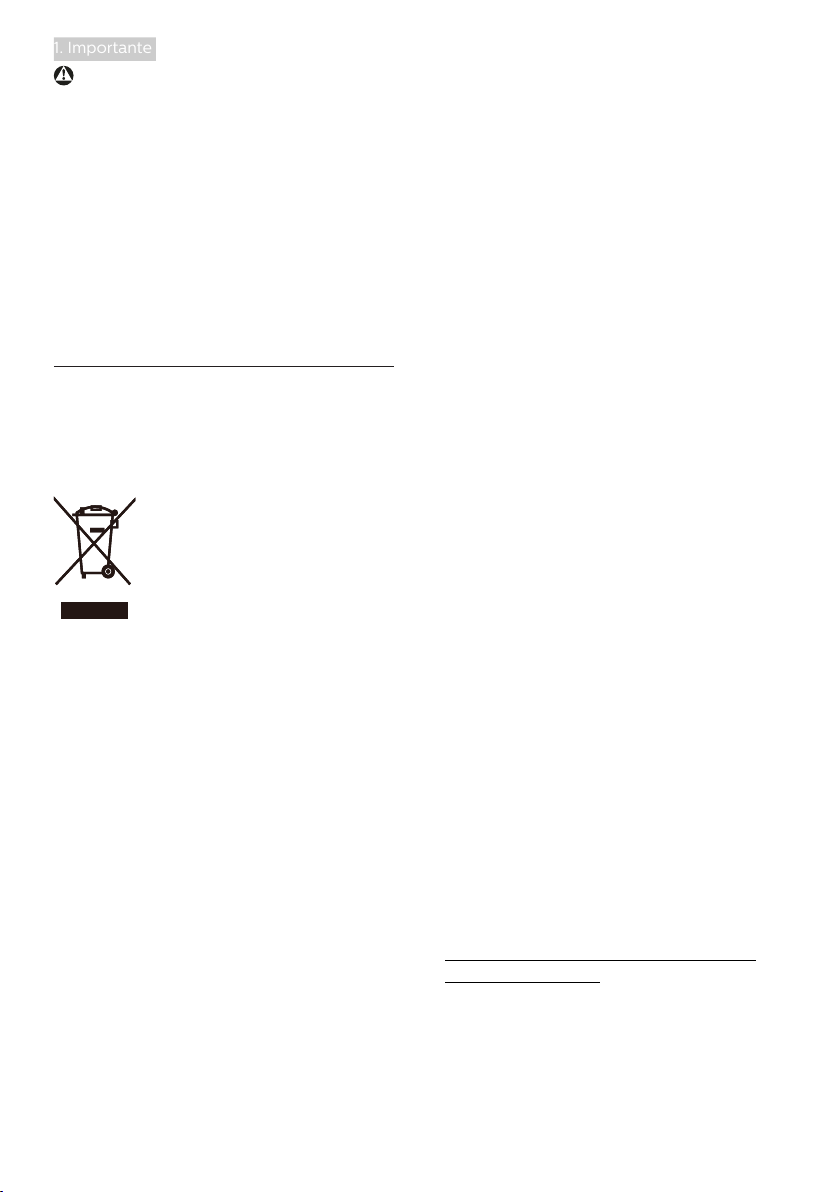
1. Importante
Advertencia
Este icono se emplea para destacar
información acerca de la posibilidad de
que se produzcan lesiones personales y
cómo evitarlas.
Algunas advertencias pueden
aparecer en formatos diferentes o
no contar con la compañía de un
icono. En tales casos, la presentación
específica de la advertencia seguirá las
pautas establecidas por la autoridad
administrativa correspondiente.
1.3 Eliminación del producto y
el material de embalaje
Residuos de aparatos eléctricos y
electrónicos - WEEE
This marking on the product or on
its packaging illustrates that, under
European Directive 2012/19/EU
governing used electrical and electronic
appliances, this product may not be
disposed of with normal household
waste. You are responsible for disposal
of this equipment through a designated
waste electrical and electronic
equipment collection. To determine the
locations for dropping off such waste
electrical and electronic, contact your
local government office, the waste
disposal organization that serves your
household or the store at which you
purchased the product.
Your new monitor contains materials
that can be recycled and reused.
Specialized companies can recycle
your product to increase the amount of
reusable materials and to minimize the
amount to be disposed of.
All redundant packing material has been
omitted. We have done our utmost to
make the packaging easily separable
into mono materials.
Please find out about the local
regulations on how to dispose of your
old monitor and packing from your
sales representative.
Taking back/Recycling Information for
Customers
Philips establishes technically and
economically viable objectives
to optimize the environmental
performance of the organization's
product, service and activities.
From the planning, design and
production stages, Philips emphasizes
the important of making products that
can easily be recycled. At Philips, endof-life management primarily entails
participation in national take-back
initiatives and recycling programs
whenever possible, preferably
in cooperation with competitors,
which recycle all materials (products
and related packaging material) in
accordance with all Environmental
Laws and taking back program with the
contractor company.
Your display is manufactured with high
quality materials and components
which can be recycled and reused.
To learn more about our recycling
program please visit
http://www.philips.com/a-w/about/
sustainability.html
4
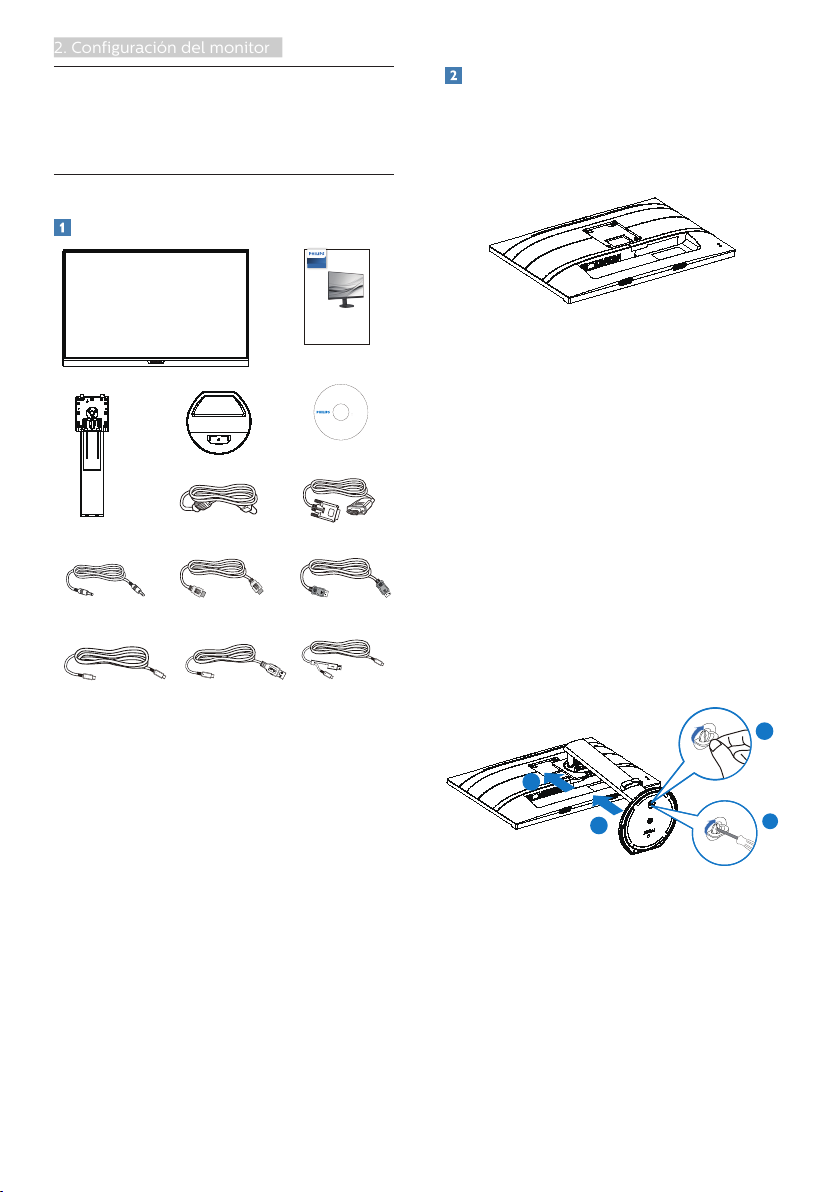
2. Configuración del monitor
2. Configuración del
*DP
Power
*HDMI
Register your product and get support at
www.philips.com/welcome
Quick
Start
2
0
1
9
©
T
O
P
V
i
c
t
o
r
y
I
n
v
e
s
t
m
e
n
t
s
L
t
d
.
A
l
l
r
i
g
h
t
s
r
e
s
e
r
v
e
d
.
U
n
a
u
t
h
o
r
i
z
e
d
d
u
p
l
i
c
a
t
i
o
n
i
s
a
v
i
o
l
a
t
i
o
n
o
f
a
p
p
l
i
c
a
b
l
e
l
a
w
s
.
M
a
d
e
a
n
d
p
r
i
n
t
e
d
i
n
C
h
i
n
a
.
V
e
r
s
i
o
n
This product has been manufactured by and is sold
under the responsibility of Top Victory Investments Ltd.,
and Top Victory Investments Ltd. is the warrantor in
relation to this product. Philips and the Philips Shield
Emblem are registered trademarks of Koninklijke Philips
N.V. and are used under license.
Contents:
Drivers
User’s Manual
User’s Manual
www.philips.com/welcome
使用产品前请阅读使用说明
保留备用
Monitor
*
CD
B line
* VGA
* Audio cable
*USB C-C/A
*USB C-C *USB C-A
B Line
273B9
monitor
2.1 Instalación
Contenido del paquete
Instalar la base
1. Coloque el monitor bocabajo sobre
una superficie suave. Extreme la
precaución para evitar arañar o
dañar la pantalla.
2. Sujete el pedestal con las dos
manos.
(1) Acople con cuidado la base al
pedestal.
(2) Utilice sus dedos para apretar
el tornillo ubicado debajo de la
base.
(3) Use un destornillador para
apretar el tornillo ubicado
debajo de la base, y asegure la
base a la columna.
(4) Acople con cuidado el pedestal
al área del soporte VESA hasta
que el cierre bloquee dicha base.
*Diferente en función de la región
2
4
1
3
5

2. Configuración del monitor
Conexión a un equipo
USB
1 2 6
43
5 7 8
Conexión a un PC
1. Conecte firmemente el cable de
alimentación a la parte posterior
del monitor.
10
9
11
Fast Charger
2. Apague el PC y desconecte el cable
de alimentación.
3. Conecte el cable de señal del
monitor al conector de vídeo
situado en la parte posterior del PC.
4. Conecte los cables de alimentación
del PC y el monitor a una toma de
suministro eléctrico cercana.
5. Encienda el PC y el monitor. Si
se muestra alguna imagen, la
instalación ha finalizado.
Concentrador USB
1
USB-C
OR
USB C-C
USB C-A
1
Conmutador de alimentación
2
Entrada de alimentación de CA
3
Entrada HDMI
4
Entrada de puerto de la pantalla
5
Entrada VGA
6
USB C
7
Conector de entrada de audio
8
Auriculares
9
Descendente USB/Cargado rápido
2
USB
10
Descendente USB
11
Bloqueo antirrobo Kensington
Para cumplir los estándares de energía
internacionales, el concentrador y los
puertos USB de esta pantalla están
deshabilitados durante los modos de
suspensión y apagado.
Los dispositivos USB conectados no
funcionarán en esos estados.
Para activar permanentemente el
estado “ENCENDIDO” para la función
USB, vaya al menú OSD, seleccione
“Modo de espera USB” y cámbielo al
estado “ACTIVADO”. De alguna manera,
si restablece la configuración de fábrica
en el monitor, asegúrese de establecer
“Modo de espera de USB” en el estado
“ACTIVADO” en el menú OSD.
5
Carga USB
Esta pantalla tiene puertos USB
capaces de proporcionar alimentación
estándar así algunos con la función de
carga USB, que se pueden identificar
con el icono de alimentación
).
Puede utilizar estos puertos para cargar
el teléfono inteligente o proporcionar
alimentación a la unidad de disco duro
externa, por ejemplo. La pantalla debe
6
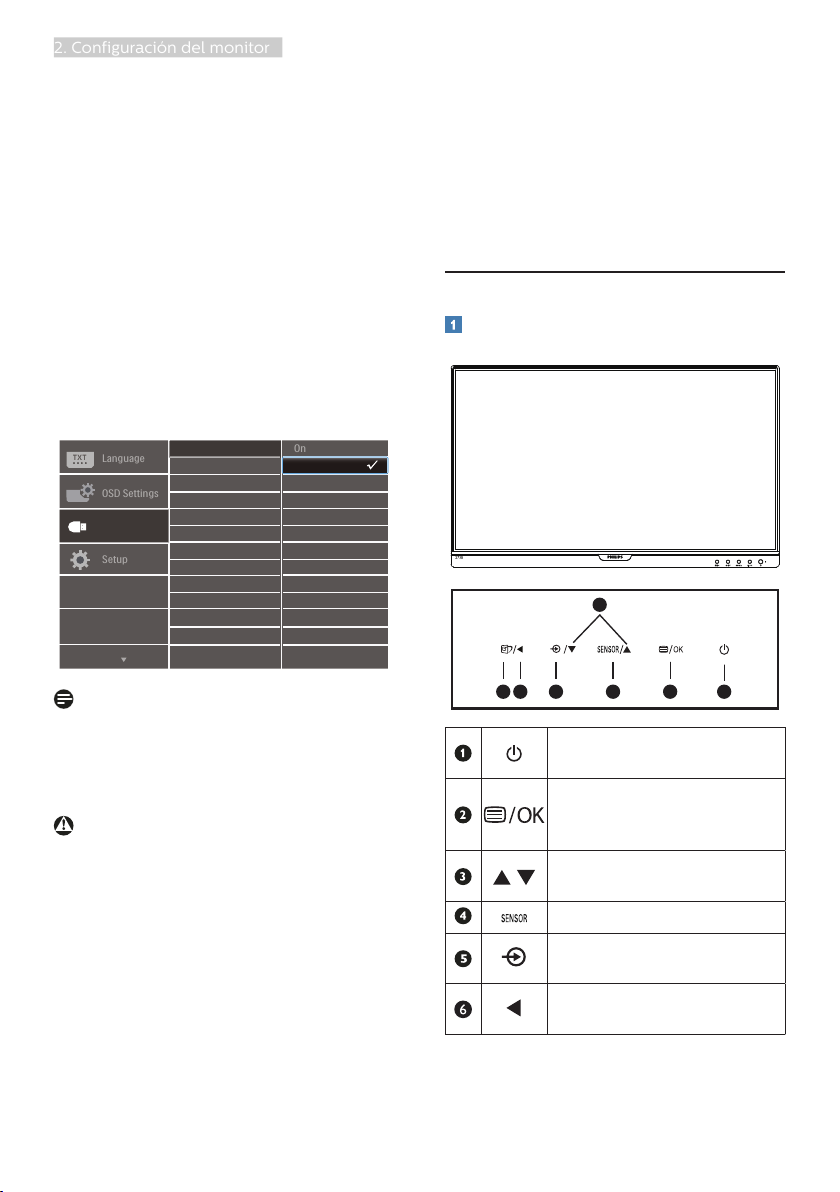
2. Configuración del monitor
estar encendida en todo momento para
poder utilizar esta función.
Algunas pantallas Philips seleccionadas
no pueden proporcionar alimentación
al dispositivo o cargarlo cuando entran
en el modo “Suspensión” (LED de
alimentación blanco intermitente).
En ese caso, entre en el menú OSD,
seleccione “USB Standby Mode” y, a
continuación, establezca la función en
“ACTIVADA” (el modo predeterminado
es DESACTIVADA). A partir de entonces
se mantendrán las funciones de
alimentación y carga USB activas
incluso cuando el monitor se encuentre
en el modo de suspensión.
• Intente mantener los receptores
USB 2.0 alejados del puerto de
conexión USB 3.2.
• Utilice el alargador USB estándar o
el concentrador USB para aumentar
el espacio entre el receptor
inalámbrico y el puerto de conexión
USB 3.2.
2.2 Uso del monitor
Descripción de los botones de
control
3
Nota
Si APAGA el monitor mediante el
interruptor de alimentación en un
momento dado, todos los puertos USB
se DESACTIVARÁN.
Advertencia:
Los dispositivos inalámbricos USB
de 2,4 GHz, como ratones, teclados
y auriculares inalámbricos, pueden
sufrir interferencias de la señal de
alta velocidad de dispositivos USB
3.2, lo que puede reducir la eficacia
de la transmisión de radio. En este
caso, pruebe los métodos siguientes
para ayudar a reducir los efectos de la
interferencia.
1
6
7
25
4
Permite ENCENDER y
APAGAR el monitor.
Permite acceder al menú
OSD.
Confirme el ajuste del
menú OSD.
Permite ajustar el menú
OSD.
PowerSensor
Permite cambiar la fuente
de entrada de señal.
Permite volver al nivel
anterior del menú OSD.
7
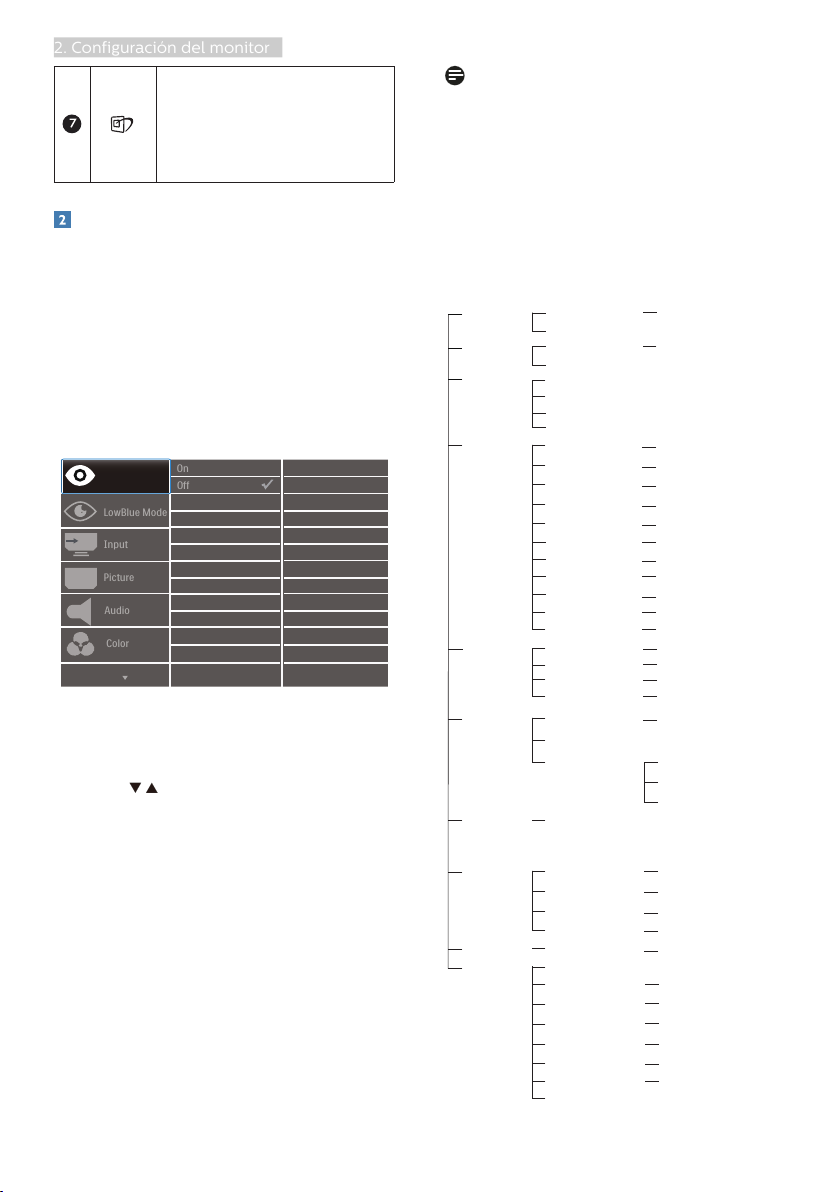
2. Configuración del monitor
ImagenInteligente. Hay
Information
varias selecciones: Lectura
fácil, Oficina, Foto, Película,
Juego, Economía, Modo
azul bajo y Desactivado.
Descripción del menú en pantalla
¿Qué es el menú en pantalla (OSD)?
El menú en pantalla (OSD) es una
prestación con la que cuentan todos
los monitores LCD Philips. Permite al
usuario ajustar las propiedades de
la pantalla o seleccionar funciones
directamente a través de una ventana
gráfica de control. Un menú en pantalla
interactivo tiene el siguiente aspecto:
Uso básico y sencillo de los botones de
control
En este menú OSD, puede pulsar los
botones del marco frontal del
monitor para mover el cursor y el botón
Aceptar para confirmar una selección o
el cambio.
El menú OSD
A continuación se incluye un esquema
que representa la estructura del menú
en pantalla. Úselo como referencia
cuando desee llevar a cabo algún ajuste
posteriormente.
Nota
Si esta pantalla cuenta con la
función “DPS” para diseño ECO. La
conguración predeterminada es el
modo “ACTIVADO”, que hace que
la pantalla se muestre ligeramente
atenuada. Para conseguir un brillo
óptimo, entre en el menú OSD para
establecer la función “DPS” en el modo
“DESACTIVADO”.
Main menu Sub menu
PowerSensor
LowBlue Mode
Input
Picture
Audio
Color
Language
OSD Settings
USB Settings
Setup
On
O
On
O
VGA
HDMI 1.4
DisplayPort
USB C
Adaptive Sync
Picture Format
Brightness
Contrast
Sharpness
SmartResponse
SmartContrast
Gamma
Pixel Orbiting
Over Scan
DPS
(available for selective models)
Volume
Stand-Alone
Mute
Audio Source
Color Temperature
sRGB
User Dene
English, Deutsch, Español, Ελληνική, Français, Italiano,
Maryar, Nederlands, Português, Português do Brasil,
Polski , Русский, Svenska, Suomi, Türkçe, Čeština,
Українська, 简体中文, 繁體中文,日本語,한국어
Horizontal
Vertical
Transparency
OSD Time Out
USB Standby Mode
Auto
H.Position
V.Position
Phase
Clock
Resolution Notication
Reset
0, 1, 2, 3, 4
1, 2, 3, 4
On, O
Wide Screen, 4:3
0~100
0~100
0~100
O, Fast, Faster, Fastest
On, O
1.8, 2.0, 2.2, 2.4, 2.6
On, O
On, O
On, O
0~100
On, O
On, O
Audio In, HDMI, DisplayPort,
USB C
Native, 5000K, 6500K, 7500K,
8200K, 9300K, 11500K
Red: 0~100
Green: 0~100
Blue: 0~100
0~100
0~100
O, 1, 2, 3, 4
5s, 10s, 20s, 30s, 60s
On, O
0~100
0~100
0~100
0~100
On, O
Yes, No
8
